Bilgisayarınızı Telefonunuzdan Nasıl Kapatırsınız?

Bilgisayarınızı Telefonunuzdan Nasıl Kapatırsınız?
OneNote'un bir UWP uygulama sürümü vardır. Güzel görünüyor ve diğer Office 365 ( veya Microsoft 365 ) uygulamalarının sahip olduğu kullanıcı arayüzü ile bağlantılı . UWP ve masaüstü sürümü arasında değişen belirli özellikler vardır. Bazıları artık bulut tabanlıdır ve çalışmaya başlamak için biraz yavaş olma eğilimindedirler. Örnek olarak, OneNote 2016 sürümü, kullanıcıların bir resimden metin kopyalamasına izin verdi , ancak UWP sürümünde eksik görünüyor. Özellik hala orada ama bulut tabanlı.
Bunu nasıl kullanabileceğiniz aşağıda açıklanmıştır.
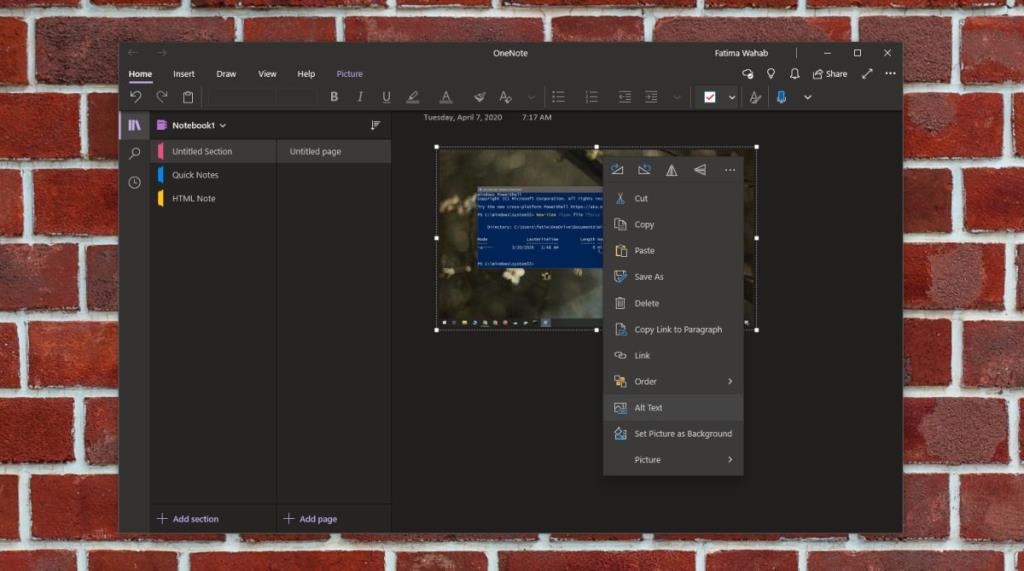 OneNote'u açın ve kopyalamak istediğiniz metni içeren bir resim ekleyin. Resme sağ tıkladığınızda, 'Resimden metin kopyala seçeneği orada olmayacak. Bu özellik bulut tabanlı olduğundan, uygulamanın görüntüyü işlemediği ve herhangi bir metin için okumadığı anlamına gelir. Temel bulut hizmetinin onu analiz etmesini bekliyor ve hizmet yavaş.
OneNote'u açın ve kopyalamak istediğiniz metni içeren bir resim ekleyin. Resme sağ tıkladığınızda, 'Resimden metin kopyala seçeneği orada olmayacak. Bu özellik bulut tabanlı olduğundan, uygulamanın görüntüyü işlemediği ve herhangi bir metin için okumadığı anlamına gelir. Temel bulut hizmetinin onu analiz etmesini bekliyor ve hizmet yavaş.
Yapmanız gereken, onu senkronize etmeye zorlamak. Not hemen eşitlenir ancak OCR aracı devreye girmez. On dakika verin ve ardından resme sağ tıklayın ve metni kopyalama seçeneğinin görünüp görünmediğine bakın.
Değilse, sayfayı düzenleyin. Metin veya başka bir resim ekleyin veya sayfaya önceden eklediğiniz içeriği yeniden eşitlemeye zorlanacak şekilde yeniden düzenleyin. OneNote'u kapatın ve yeniden açın. Bunu birkaç kez tekrarlayın. Özellik zaman alır. Testler sırasında OneNote'un bir görüntüden metin okuması en az on dakika sürdü.
Sonraki testlerde süre 20 dakikanın üzerine çıktı.
Sayfada daha büyük düzenlemeler yapmak veya resmi değiştirmek, örneğin ters çevirmek veya sırasını öne veya arkaya ayarlamak gibi başka yollarla özelliği zorlamayı deneyebilirsiniz.
Özellik çok yavaş olduğundan ve sabırlı olmaktan başka işe yarayacak pek bir şey olmadığından, muhtemelen metin çıkarmak istediğiniz tüm resimleri bir kerede eklemeli ve uygulamayı çalışır durumda bırakmalısınız. OneNote'un hepsinden metin okuyabilmesi bir saatten fazla sürmemelidir. Uygulama aynı anda tek bir görüntü yapmak yerine toplu olarak yaparsa, süreyi kısaltır.
Özelliği buluta taşımak, işleme orada da gerçekleştiğinden taramanın daha doğru olmasını sağlar, ancak özellik Office 2016'da olduğu kadar kullanışlı olamayacak kadar yavaştır.
Bilgisayarınızı Telefonunuzdan Nasıl Kapatırsınız?
Windows Update temel olarak kayıt defteri ve farklı DLL, OCX ve AX dosyalarıyla birlikte çalışır. Bu dosyalar bozulursa, Windows Update'in çoğu özelliği devre dışı kalır.
Son zamanlarda mantar gibi yeni sistem koruma paketleri ortaya çıkıyor, hepsi bir başka anti-virüs/spam tespit çözümü getiriyor ve eğer şanslıysanız
Windows 10/11'de Bluetooth'u nasıl açacağınızı öğrenin. Bluetooth cihazlarınızın düzgün çalışması için Bluetooth'un açık olması gerekir. Endişelenmeyin, çok kolay!
Daha önce, kullanıcıların PDF dosyalarını birleştirme ve bölme gibi seçeneklerle belgeleri PDF dosyalarına dönüştürmesine olanak tanıyan güzel bir PDF okuyucu olan NitroPDF'yi incelemiştik.
Hiç gereksiz karakterler içeren bir belge veya metin dosyası aldınız mı? Metinde çok sayıda Yıldız, Tire, Boşluk vb. var mı?
Görev çubuğumda Windows 7 Başlat Küresi'nin yanındaki küçük dikdörtgen Google simgesi hakkında o kadar çok soru sordu ki sonunda bunu yayınlamaya karar verdim
uTorrent, torrent indirmek için açık ara en popüler masaüstü istemcisidir. Windows 7'de benim için kusursuz çalışsa da, bazı kişiler
Bilgisayarda çalışırken herkesin sık sık ara vermesi gerekir, ara vermediğiniz takdirde gözlerinizin dışarı fırlama olasılığı çok yüksektir (tamam, dışarı fırlama değil)
Sıradan bir kullanıcı olarak çok alışkın olduğunuz birkaç uygulama olabilir. Yaygın olarak kullanılan ücretsiz araçların çoğu zahmetli bir kurulum gerektirir.







